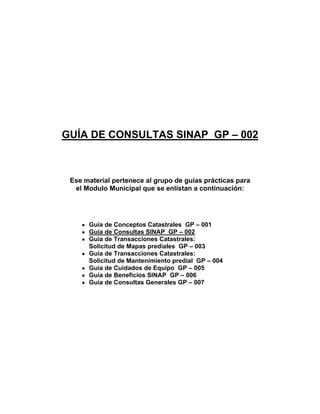
Guia de consultas sinap gp 002
- 1. GUÍA DE CONSULTAS SINAP GP – 002 Ese material pertenece al grupo de guías prácticas para el Modulo Municipal que se enlistan a continuación: •• Guía de Conceptos Catastrales GP – 001 •• Guía de Consultas SINAP GP – 002 •• Guía de Transacciones Catastrales: Solicitud de Mapas prediales GP – 003 •• Guía de Transacciones Catastrales: Solicitud de Mantenimiento predial GP – 004 •• Guía de Cuidados de Equipo GP – 005 •• Guía de Beneficios SINAP GP – 006 •• Guía de Consultas Generales GP – 007
- 2. ii
- 3. iii INDICE A. INTRODUCCIÓN…………………………………………………………...1 Objetivo del manual Ámbito de aplicación Generalidades Responsabilidades B. CÓMO INGRESAR AL SURE………………………………………….….3 Cómo acceder a la página del SURE Cómo acceder a las consultas SINAP Tipos de consultas SINAP C. CÓMO REALIZAR UNA CONSULTA EN EL CATASTRO……………....7 Cómo consultar un sector del catastro Consulta general del sector •• Visualizador de mapas (VPR) •• Herramientas de consulta del visualizador Consulta extendida del sector •• Árbol de categorías y características Consulta por temáticos del sector •• Lista de propietarios •• Como imprimir una lista de propietarios D. CÓMO REALIZAR UNA CONSULTA DE GEOELEMENTOS................18 Cómo realizar una consulta de geo-parcela •• Consulta general del mapa de una geo-parcela •• Consulta general de la información de la geo-parcela Cómo realizar una consulta de una geo-región •• Consulta de geo-región •• Consulta de mapa •• Consulta de parcelas afectadas •• Consultas de sectores afectados •• Consulta de datos RENOT
- 4. iv E. UTILIDADES DE LAS CONSULTA SINAP…………………..….………29 Cómo visualizar un municipio completo Cómo localizar una aldea o un caserío Cómo localizar una colonia o un barrio Cómo imprimir un índice de sectores Cómo imprimir una hoja cartográfica Cómo imprimir un mapa temático F. ANEXO....................………………………………………..…………....31 Lista de geo-regiones Lista de geo-puntos Lista de geo-líneas
- 5. 1 A. INTRODUCCIÓN Objetivo de la guía Ámbito de aplicación Generalidades Responsabilidades
- 6. 2 OBJETIVO La presente guía tiene como propósito fundamental el conocimiento y cumplimiento práctico del proceso para realizar Consultas SINAP en las alcaldías y otros usuarios del SURE a fin que los coordinadores, gestores y todo personal involucrado conozca los procedimientos que se llevan a cabo para realizar consultas SINAP de parte de los usuarios de la página del SURE ya sea en las alcaldías o en otros sitios. ÁMBITO DE APLICACIÓN Los procedimientos aquí establecidos son de aplicación obligatoria para todos aquellos que participan en los procesos en que intervienen las consultas SINAP para obtener información sobre el catastro nacional otra información referente al ordenamiento territorial. Los procedimientos establecidos en esta guía son de soporte, y toda consulta es una actividad y compete al catastro de la alcaldía o las personas relacionadas en procesos de ordenamiento territorial. GENERALIDADES Este documento contiene una serie de pasos para poder realizar consultas a través de una conexión de Internet a la página del SURE (Sistema Unificado de Registros). El conocimiento de estos procedimientos facilitará a cada usuario a obtener información relacionada al ordenamiento territorial y a información del catastro nacional. RESPONSABILIDADES Es responsabilidad del coordinador, gestores y personal de apoyo de cada componente dar cumplimiento a lo previsto en este procedimiento. Es responsabilidad del catastro de la alcaldía que el técnico de esta dé cumplimiento a lo previsto en este documento.
- 7. 3 B. CÓMO INGRESAR AL SURE Cómo acceder a la página del SURE Cómo acceder a las consultas SINAP Tipos de consultas SINAP
- 8. 4 CÓMO ACCEDER A LA PÁGINA DEL SURE Para realizar consultas SINAP hay que ingresar a la página del SURE en la siguiente dirección: https://sure.sinap.hn/ CÓMO ACCEDER A LAS CONSULTAS SINAP Para acceder a las Consultas SINAP debe seleccionar en “Consultas Generales” en el menú principal de la página del SURE (encerrada en un cuadro en la figura 1). Al seleccionar “Consultas Generales” aparecerá un cuadro de dialogo como el siguiente: En el cual introducirá su respectivo Usuario y Password para poder acceder a la página de Consultas Generales del SURE (en caso que no se tenga un usuario y password se puede realizar las consultas al SURE en www.sinap.hn, seleccionando SURE y después en consultas). Figura 1 Figura 2
- 9. 5 Seleccione “Conectar” (encerrado con un cuadro en la figura 2) y aparecerá la página del modulo de consultas del SURE como se muestra siguiente figura: Las consultas SINAP están dentro del “sistema de consultas” en la página de consultas del SURE (encerrado en un cuadro en la figura 2). TIPOS DE CONSULTAS SINAP Dentro de las consultas SINAP podemos encontrar tres tipos de consultas las cuales se enlistan a continuación: Consultas SINAP Figura 3
- 10. 6 1.1 Consultas al “Catastro”: En este tipo de consultas se encuentran las consultas relacionas al catastro nacional. Estas consultas se subdividen en: •• Sectores •• Índice Geográfico •• Consulta Geográfica •• Explorador 2.1 Consultas a Geo-Elementos: Aquí podemos realizar las consultas de cualquier geo-elemento (elementos geográficos). Estas consultas se subdividen en: •• Geo-Regiones •• Geo-Líneas •• Geo-Puntos •• Geo-Parcelas 3.1 Catálogos: Aquí usted puede realizar cualquier consulta a lo que se refiere a ortofotos, planos escaneados, fotografías aéreas y archivos vector. Estas consultas se subdividen en las categorías antes mencionadas. 1. Consultas al “Catastro” 2. Consultas a Geo-Elementos 3. Catálogos TIPOS DE CONSULTAS SINAP Figura 4
- 11. 7 C. CÓMO REALIZAR UNA CONSULTA EN EL CATASTRO Cómo consultar un sector del catastro Consulta general de un sector •• Visualizador de mapas (VPR) •• Herramientas de consulta del visualizador Consulta extendida del sector •• Árbol de categorías y características Consulta por temáticos del sector •• Lista de propietarios •• Como imprimir una lista de propietarios
- 12. 8 CÓMO CONSULTAR UN SECTOR DEL CATASTRO En la opción Catastro se puede consultar un sector de un determinado municipio. Para seleccionar ese sector haga doble clic en “Sectores” en las consultas SINAP (encerrado con un cuadro en la figura siguiente). Al seleccionar “Sectores” aparecerá un cuadro de dialogo como el de a continuación: Figura 5 Figura 5
- 13. 9 En este cuadro de dialogo aparece una lista de los departamentos del país, del cual usted puede seleccionar haciendo doble clic en uno de estos nombres. En este caso trabajaremos con el departamento de Comayagua (encerrada con un cuadro en la figura 5), así que se seleccionará este departamento. Al seleccionar el departamento de Comayagua aparecerá otro cuadro como el de la figura siguiente: En este cuadro de dialogo aparece otra lista, pero esta contiene todos los municipios del departamento que hemos seleccionado anteriormente. En este caso en particular hemos seleccionado el departamento de Comayagua y el municipio que seleccionaremos será el de Humuya. Al seleccionar este municipio nos aparecerá un cuadro de dialogo como el de la siguiente figura: Figura 6 Figura 7
- 14. 10 El cuadro de dialogo de la figura 7 contiene la lista de todos sectores en que se encuentra dividido el municipio que se seleccionó. En este caso del municipio de Humuya esta dividido en 2 sectores urbanos (son sectores urbanos todos aquellos que están en el rango 0001 al 0500) y en 8 sectores rurales (son sectores rurales todos aquellos que están en el rango 0501 al 9999). Continuando con nuestra práctica seleccionaremos el sector 0002 (encerrado con un cuadro en la figura 7) y nos aparecerá un nuevo cuadro de cómo el de la figura siguiente: Este cuadro nos da dos tipos de consultas; a saber la “Consulta general” y la “Consulta por Temáticos”. CONSULTA GENERAL DE SECTOR 1. Consulta General del Sector (figura 8): si usted realiza una consulta general del sector le aparecerá un mapa catastral de este en un Visualizador (vpr es la Figura 8 1 2 3
- 15. 11 pantalla de fondo oscuro donde se descarga el mapa digital) tal como aparece en la siguiente figura: En la imagen anterior nos aparece la consulta general del mapa de un sector. Donde aparece el cuadro en la figura 9 se encuentra la barra de herramientas para realizar consultas en el redline y de las cuales detallamos a continuación: Figura 9 1.1 1.91.71.51.3 1.61.41.2 1.101.8 1.12 1.131.11 Figura 10
- 16. 12 1.1 Con este comando usted puede consultar el nombre de propietario de una parcela; para realizar esta consulta usted mueve el puntero sobre los números de predios en el mapa digital (redline), el cual cambiará de color y a la vez aparecerá el nombre del propietario en la parte inferior del redline tal como aparece en la figura siguiente: 1.2 Con este comando usted puede manipular la visualización de los mapas arrastrando la imagen en cualquier dirección a través de la pantalla del visualizador (VPR). 1.3 Con este comando usted puede maximizar automáticamente la imagen del mapa digital en el visualizador (VPR). 1.4 Con este comando usted puede minimizar automáticamente la imagen del mapa digital en el visualizador (VPR). 1.5 Con este comando usted puede hacer una visualización del sector entero del mapa digital en la pantalla del visualizador (VPR). 1.6 Con este comando usted puede definir una ventana para visualizar ó en otras palabras es un zoom dinámico. El número del predio cambia de color Figura 11 Nombre del propietario
- 17. 13 1.7 Con este comando se puede ubicar o asignar el centro de la pantalla del visualizador (VPR) a donde se desee. 1.8 Con este comando usted puede refrescar la imagen del mapa digital que aparece en la pantalla del Visualizador (VPR). 1.9 Con este comando usted puede calcular de una manera práctica la longitud de los linderos de las parcelas que se visualizan en la pantalla. 1.10 Con este comando usted puede calcular de una manera práctica el área de las parcelas que se visualizan en la pantalla. 1.11 Con este comando usted puede configurar las escalas del visualizador. Pero recomendamos que se usen las preestablecidas. 1.12 Con este comando usted puede imprimir la imagen que aparece en la pantalla del visualizador (VPR). Para realizar la impresión usted hace clic sobre el icono de la impresora a lo cual aparecerá una ventana como siguiente: En esta ventana usted puede escoger la impresora, el tamaño del papel y otras opciones de impresión. Figura 12
- 18. 14 Para realizar la impresión luego de determinar todas las opciones anteriormente mencionadas solo se oprime en OK. 1.13 Con este comando usted puede inhabilitar cualquier otro comando que haya activado con anterioridad. CONSULTA EXTENDIDA DEL SECTOR 2. Consulta Extendida del Sector (figura 8): si usted realiza una consulta extendida del sector le aparecerá un mapa catastral de este (el sector) en el visualizador y a la par de este aparecerá un árbol (este árbol se le conoce con el nombre “Categorías y Características”) compuesto de mapas no catastrales, ortofotos y hojas cartográficas que añaden mas información a nuestra consulta tal como aparece en la siguiente figura: En este árbol de Categoría y Características como antes se menciono aparece una lista de mapas no catastrales; al mismo tiempo cada uno de los mapas catastrales se divide en un grupo de atributos que son característicos de ese mapa en especial. Por ejemplo en el mapa catastral si sólo deseamos que aparezcan los linderos de los sectores y nombres de los sectores, entonces solamente debemos seleccionar esos dos atributos tal como aparece en la siguiente figura: Mapas no Catastrales, Ortofotos y Hojas Cartográficas Figura 13
- 19. 15 Como podemos observar solamente están seleccionados tres atributos de la lista del mapa catastral (encerrados con círculos en la figura 16) y para que se lleven a cabo los cambios en el mapa digital sólo tenemos hacer clic en “Refrescar” y el mapa cambiará tal como aparece en la figura 17 que aparece abajo. Hay muchas aplicaciones que se le puedan dar a este árbol de “Categorías y Características” recomendamos que tome el tiempo necesario para conocer todas las ventajas que brinda este árbol. CONSULTA POR TEMÁTICOS DEL SECTOR 3. Consulta por Temáticos del Sector (figura 8): Como se pudo observar anteriormente en el cuadro de la figura 8 aparece un tipo de “consulta por temáticos” en el que aparece una lista de estos. Los mapas temáticos son mapas que analizan determinados temas y que pueden ser de utilidad para realizar análisis y manejar información a nuestra conveniencia. Para nuestro Figura 14 Figura 15
- 20. 16 ejemplo usaremos el temático de parcelas en general; así que seleccionaremos ese temático haciendo clic en el círculo blanco a la izquierda del nombre del mapa, tal como aparece en la siguiente figura: Para poder ver el mapa sólo tenemos que hacer clic en “continuar” a lo que aparecerá nuestro mapa temático como se muestra a continuación: 3.1 La leyenda es la parte del temático donde se encuentra la lista de los temas que se analizan en el mapa. A cada tema de esta lista se le asigna un color, para relacionar los temas a las parcelas pintándolos de un determinado color en el mapa. 3.2 Esta la pantalla donde se muestra nuestro temático. Como apreciar las parcelas están pintadas con los colores que asigna a los temas de la leyenda. Figura 16 3.2 3.1 3.3 3.4 Figura 17
- 21. 17 3.3 Esta la barra de manipulación del redline. La mayoría de los comandos de esta barra han sido explicados en la página de este material bajo el titulo “Consulta General de Sector”. 3.4 Con esta opción podemos ver una lista de los predios que están dentro del sector con sus respectivos propietarios como podemos apreciar en la siguiente figura: Aparte de proporcionar la lista de las clave catastrales (predios) y propietarios del sector también nos dice la naturaleza jurídica, Naturaleza, el área y condición (el tema) de cada uno de los predios. Para poder imprimir este listado usted debe hacer un clic con el botón derecho del ratón y aparecerá una ventana de donde usted selecciona “Print” si aparece en ingles ó “imprimir” si aparece en español; de ahí usted selecciona las opciones de impresión, y hace clic en imprimir. Figura 18
- 22. 18 D. CÓMO REALIZAR UNA CONSULTA DE GEOELEMENTOS Cómo realizar una consulta de geo-parcela •• Consulta general del mapa de una geo-parcela •• Consulta general de la información de la geo-parcela Cómo realizar una consulta de una geo-región •• Consulta de geo-región •• Consulta de mapa •• Consulta de parcelas afectadas •• Consultas de sectores afectados •• Consulta de datos RENOT
- 23. 19 CÓMO REALIZAR UNA CONSULTA DE GEO-PARCELA En la opción de Geo-elementos se puede realizar la consulta de una geo- parcela. Para seleccionar una geo-parcela haga doble clic en “Geo-parcela” en las consultas SINAP (encerrado con un cuadro en la figura siguiente). Al seleccionar “Geo-parcela” aparecerá el cuadro de dialogo de consulta de geo-parcela como aparece a continuación: En el cuadro anterior nos muestra que nuestra consultas la podemos realizar de cuatro maneras; ya sea por ubicación, clave catastral, coordenadas y nombre de la parcela. En nuestro caso particular haremos la consulta por el método de la clave catastral; la clave catastral en especial (encerrada con un cuadro en la figura 20) será la 0311-0004-00015. Figura 19 Figura 20
- 24. 20 Para realizar nuestra consulta ingresamos la clave catastral tal como aparece a continuación: Después de ingresar la clave hacemos clic en “Buscar geo-Parcelas” y lo que nos aparecerá es el resultado de nuestra búsqueda como se muestra a continuación: Al hacer doble clic sobre la clave catastral (encerrada en un cuadro en la figura 22) nos aparecerá el Visualizador (VPR) con el mapa digital de la parcela con el árbol de categorías y características tal como habíamos visto en la consulta extendida de sector (página 15); Aparte de eso, en este tipo de consulta podrá encontrar una página Web abajo del redline con “información de la parcela” (Observar la figura 23). Figura 21 Árbol de Categorías y Características VPR Información de la Parcela Figura 23 Figura 22
- 25. 21 La página Web debajo del redline se encuentra la información general de la geo-parcela. Al observar la información de la parcela en esta página usted podrá notar que aparecen seis opciones de consulta a saber: Afectaciones, Colindantes, Descripción Técnica, Información Parcela, Geo-referencia y Geo-documento. En la figura siguiente se muestra estos tipos de consultas: 1. Afectaciones: En esta consulta usted puede encontrar todo aquella que afecta a la parcela (perímetros urbanos, Sitios, municipio y etc.). 2. Colindantes: En esta consulta usted puede encontrar a los colindantes de la parcela. 3. Descripción Técnica: En este tipo de consulta puede obtener un mapa del predio y colindantes a la vez una tabla de rumbos y distancias de la parcela. 4. Información Parcela: En este tipo de consulta podrá ver información general de la parcela (Ubicación, propietario, derechos y etc.). 5. Geo-Referencia: En este tipo de consulta podrá ver las geo- referencias del predio (ficha de campo, folio real, folio personal, documentos INA y Municipales si los tiene). 6. Geo-Documento: En este tipo de consulta podrá ver el documento (INA, RPIM, Municipal y etc.) del predio siempre y cuando este registrado. Nota: las consultas que se han hablado (numeral 1. al 6.) no solamente se puede realizar al predio que se consultado (0311-0004-00015 en este caso), puede hacer consulta de cualquier predio que aparezca en la pantalla del mapa del redline siempre y cuando haga doble clic en el número del predio en la pantalla del VPR a cualquier otro predio. 1 2 3 6.54. Figura 24
- 26. 22 CÓMO REAIZAR UNA CONSULTA DE UNA GEO-REGIÓN En la opción de Geo-elementos se puede realizar la consulta de una geo- Región. Para seleccionar una geo-Región haga doble clic en “Geo- Regiones” en las consultas SINAP (encerrado con un cuadro en la figura siguiente). Al seleccionar “Geo-Regiones” aparecerá el cuadro de dialogo de consulta de geo-Regiones como aparece a continuación: En el cuadro anterior nos muestra que nuestra consultas la podemos realizar de tres maneras; ya sea por Nombre, Área Calculada y Perímetro Calculado. En nuestro caso particular haremos nuestra consulta por el método del “Nombre” (encerrada con un cuadro en la figura 26) y la región que consultaremos será un área protegida del municipio de Minas de Oro. Figura 25 Figura 26
- 27. 23 Para realizar nuestra consulta ingresamos El “tipo de región”, podemos escoger una región de lista que aparece en el menú despegable (en nuestro caso particular es un área protegida. Ver Anexo) tal como se muestra en la figura a continuación: Continuando con nuestra consulta trascribimos el nombre de la región (en este caso es la área protegida del Cajón); luego selecciona “Contiene”. La “Ubicación de la Región” la seleccionaremos utilizando el buscador (la lamparita) haciendo doble clic sobre el nombre del departamento (en este caso Comayagua, ver figura 28) y luego seleccione el municipio haciendo clic en la palabra “seleccionar” a la par del nombre del municipio (en este caso Minas de Oro, ver figura 29). Figura 27 Figura 29Figura 28
- 28. 24 Nuestra selección de datos para consultar la región se verá así: Después de ingresar los datos para la consulta de la geo-Región antes mencionada, hacemos clic en “Buscar Geo-Regiones” y lo que nos aparecerá es el resultado de nuestra búsqueda como se muestra a continuación: Al hacer doble clic sobre la ID de Región (encerrada en un cuadro en la figura 31) nos aparecerá los datos generales de la geo-región y estos datos se distribuyen en cinco partes a saber: Geo-región, Mapa, Parcelas Afectadas, Sectores Afectados y Datos RENOT tal como se muestra en la figura siguiente: Figura 30 Figura 31 Figura 32 1 2 3 4 5
- 29. 25 1. Geo-Región: En esta opción se encuentra la información general de la Geo-región (ubicación, perímetro, nombre, una imagen de la región y etc.). 2. Mapa: En esta opción aparece un redline con el mapa digital de la región con el árbol de categorías y características tal como habíamos visto en la consulta extendida de sector (página 15). Figura 33 Figura 34
- 30. 26 3. Parcelas Afectadas: En esta opción usted puede ver un listados de parcelas (de todos los tipos) afectados por esta geo-región. Usted también puede seleccionar el tipo de parcela, para realizar esto usted debe seleccionar la parcela del seleccionador donde dice “tipo de parcela” y escoger el tipo que usted guste (encerrado con un cuadro en la figura 36). Por otra parte si gusta que en esta lista aparezcan los propietarios sólo seleccione mostrar propietarios (encerrado con un círculo en la figura 36). Figura 35 Figura 36
- 31. 27 4. Sectores Afectados: En esta opción usted puede ver un listado de los sectores afectados por esta geo-región. 5. Datos RENOT: En esta opción usted puede ver Los datos del Registro Nacional de Normativas de Ordenamiento Territorial (RENOT) siempre y cuando esta región tenga registrado los datos RENOT. Dentro de los datos que usted puede ver se encuentran el número de la normativa, fechas de la normativa, tipo de normativa, institución responsable y etc. Además de los datos anteriores existen también en esta tabla RENOT un vínculo a la página Web de las normativas que están visualizando (encerrado con un rectángulo en la figura 38). Figura 37 Figura 38
- 32. 28 En la figura 39 podemos ver la página Web de la normativa número 7 y la cual esta vinculada a los datos RENOT de la figura 35. Nota: Si usted desea tener más información acerca del “Registro Nacional de Normativas de Ordenamiento Territorial (RENOT)” puede hacer una consulta a la siguiente dirección: www.sinap.hn selecciona en RENOT y después en consultas, agrega el número de la normativa y selecciona buscar la normativa; y de esta manera aparecerá la normativa. Figura 39
- 33. 29 E. UTILIDADES DE LAS CONSULTAS SINAP Cómo visualizar un municipio completo Cómo localizar una aldea o un caserío Cómo localizar una colonia o un barrio Cómo imprimir un índice de sectores Cómo imprimir una hoja cartográfica Cómo imprimir un mapa temático Cómo consultar ortofotos
- 34. 30 Esta sección esta aun en proceso de elaboración, si usted desea realizar una consulta en particular puede revisar las tablas del Anexo para averiguar en que geo-elemento esta lo que busca y después realizar la consulta con los principios que se tocaron en esta guía. Si aun tiene dificultad en lo que usted desea encontrar envié sus consultas a: Sebastián Maradiaga smaradiaga@path.ucp.hn Givanildo L Sosa gsosa@path.ucp.hn Billy García bgarcia@path.ucp.hn
- 35. 31 F. ANEXO Lista de geo-regiones Lista de geo-puntos Lista de geo-líneas
- 36. 32 CODIGO GEO-REGIÓN 001 ZONA SUJETA A INUNDACION 002 AREA DE BOSQUE 003 AREA PROTEGIDA 004 ZONA DE RIESGO 005 PERIMETRO URBANO 006 SITIO 007 ZONA ARQUEOLOGICA 008 LIMITE DE ALDEA O CASERIO 009 BARRIO O COLONIA 010 LIMITE DE DEPARTAMENTO 011 MANZANA 012 LIMITE DE MUNICIPIO 014 PERIMETRO SECTOR 015 AREA MANGLAR 016 ZONA DE ESTERO 017 LAGO O LAGUNA 018 CUENCA 019 PANTANO 020 ZONA DE DESLIZAMIENTO 022 ZONA DE CONTAMINACION 023 REGION DE USO DE SUELO 024 COBERTURA DE UNIDAD DE GESTION FORESTAL 027 EMBALSE DE REPRESA 029 TIPO DE SUELO 030 ZONA VOCACION FORESTAL 031 ZONA DE ESTUDIO FACTORES AMBIENTALES 032 ZONA DE USO ESPECIAL (AREA PROTEGIDA)_ 033 ZONA NUCLEO (AREA PROTEGIDA) 034 ZONA DE AMORTIGUAMIENTO (AREA PROTEGIDA) 035 MICROCUENCA PROTEGIDA 038 ZONA CATASTRAL 040 AREA DE PROYECCION VIAL 041 HOJA CUADRANTE RURAL 042 ZONA CATASTRADA 043 HOJA CUADRANTE URBANO 044 CASCO HISTORICO 045 PRETENSION MUNICIPAL 046 EQUIPAMIENTO SOCIAL
- 37. 33 CODIGO GEO-PUNTO 001 MOJON DE SITIO 002 MOJON AREA RESERVA 003 ALCANTARILLA 004 POZO 005 TANQUE, PILA 006 ANTENA 007 TORRE DE ALTA TENSION 008 POSTE LINEA TELEFONICA 009 CENTRO DEPORTIVO 010 BANCO DE ARENA 011 CEMENTERIO 012 CENTRO EDUCATIVO 013 CENTRO DE SALUD 014 EDIFICIO PUBLICO 015 HITO INTERNACIONAL 016 IGLESIA 017 PARQUE 018 AREA VERDE 019 PUENTE 020 VADO 021 MOJON DE LIMITE MUNICIPAL 022 MOJON DE RED GEODESICA 023 MOJON DE BANCO DE NIVEL 024 MOJON 025 ESTACION DE CONTROL 026 CENTRO COMERCIAL 027 CENTRO CULTURAL / RECREATIVO 028 PUNTO DE ATERRIZAJE 029 TERMINAL DE TRANSPORTE TERRESTRE 030 ESTACIONAMIENTO DE AUTOMOVILES 031 GASOLINERA 032 PENITENCIARIA 033 ZONA INDUSTRIAL 035 POSTE LINEA TELEGRAFICA 036 RUINAS - PARQUE ARQUEOLOGICO 037 CASERIO 038 PANTANO
- 38. 34 CODIGO GEO-LINEA 001 LINEA ALTA TENSION 002 CANAL 003 RIO Y QUEBRADA (PERMANENTE) 004 RIO Y QUEBRADA (DE INVIERNO) 005 LINEA TELEFONICA 006 LINEA TELEGRAFICA 007 CALLES Y CARRETERAS 008 SERVIDUMBRE 009 VIA FERREA 010 RIO 011 QUEBRADA 012 LIMITE INTERMUNICIPAL 013 LIMITE INTERDEPARTAMENTAL